U盘安装系统步骤详解
- 分类:U盘教程 回答于: 2022年04月24日 11:15:02
有很多小伙伴都用过小白系统一键安装系统,当我们遇到电脑系统坏了,就只能使用U盘来重装系统了,一说到u盘重装系统,很多小伙伴都不知该如何操作,下面小编给大家介绍U盘安装系统步骤。
系统版本:windows7系统
品牌型号:华硕VivoBook14
软件版本:小白系统v2290
方法
1.下载U盘启动盘一键重装系统工具。插入您的U盘,选择U盘模式,点击一键创建U盘引导盘。
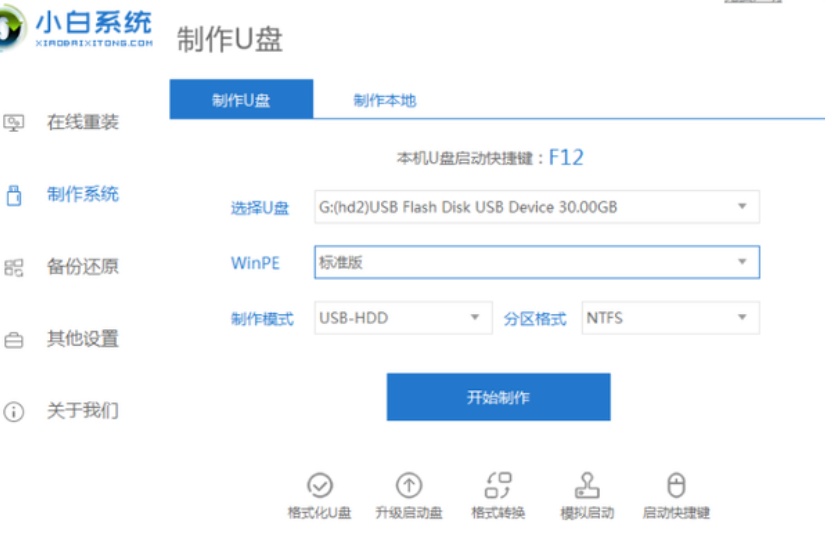
2.选择要安装的操作系统。
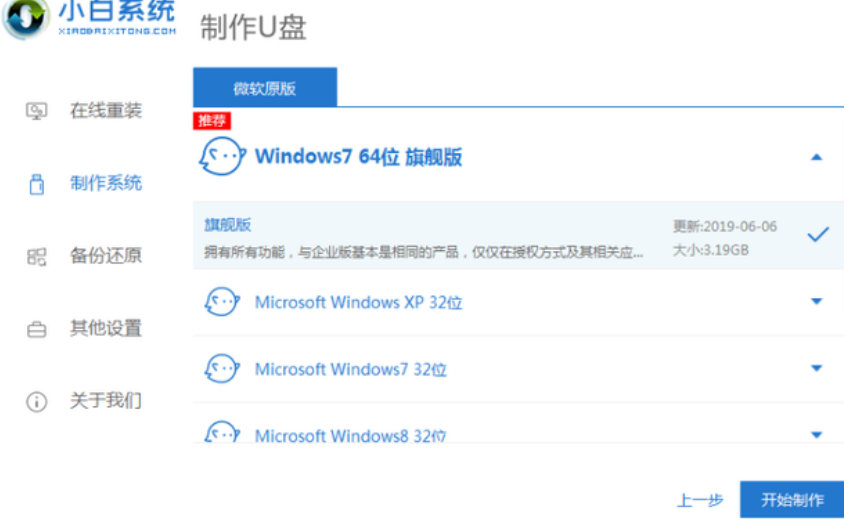
3.开始下载PE系统的镜像文件,下载后开始制作U盘启动盘,以下界面显示制作成功。
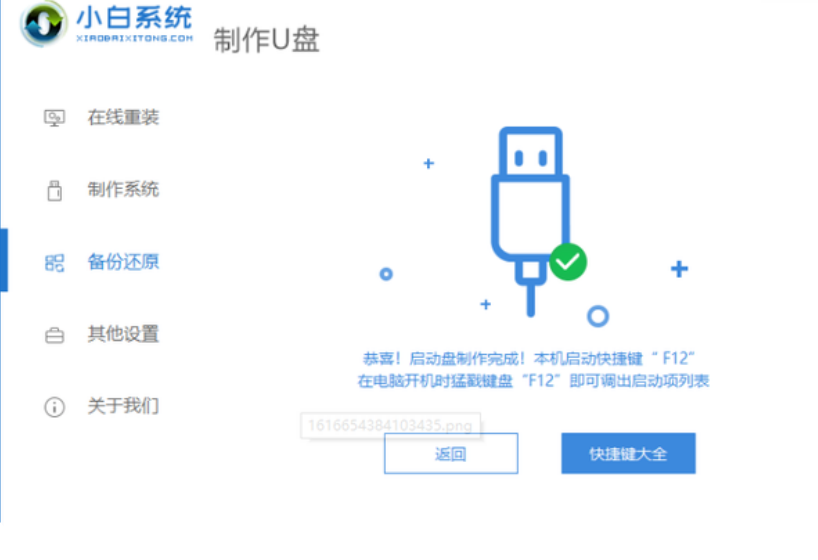
4.重新启动电脑时,不断按下快捷键,在调出的界面选择USB选项。
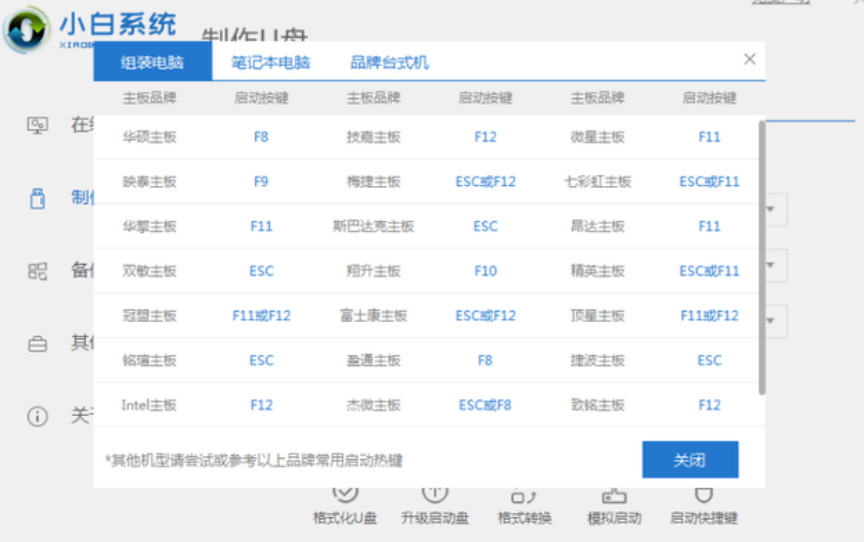
5.当进入PE系统桌面时,将自动弹出PE机工具,此处勾选您下载的Windows系统,目标分区选择您的系统盘(通常是C盘),然后点击安装系统。

6.耐心等待下载完成准备重新启动。

7.win7旗舰系统最终就安装完成啦。

总结
上述内容便是u盘安装系统具体方法,大家可以学习一下哦。
 有用
26
有用
26


 小白系统
小白系统


 1000
1000 1000
1000 1000
1000 1000
1000 1000
1000 1000
1000 1000
1000 1000
1000 1000
1000 1000
1000猜您喜欢
- 告诉你u盘文件不显示怎么办..2018/11/02
- 怎么制作u盘启动盘?使用u盘启动盘制作..2022/10/25
- 电脑如何使用u盘装win72021/05/06
- 示例怎么使用u盘安装win7系统..2019/03/20
- 电脑系统怎么用u盘重装win72022/06/03
- 系统之家怎么用u盘重装系统..2022/08/31
相关推荐
- 启动u盘怎么重装系统2022/12/13
- 图解电脑怎么用u盘装系统2022/08/20
- u盘启动快捷键大全2022/08/28
- u盘启动怎么检测硬盘,小编教你怎么用U..2018/03/29
- u盘启动不显示硬盘,小编教你进入PE后..2018/01/09
- 如何BIOS设置U盘启动,小编教你如何设..2017/11/21

















